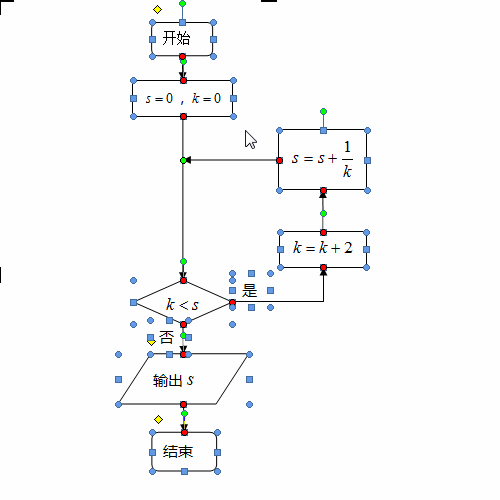怎么在Word文档里面插入程序图(动态图演示)
1、打开Word文档,插入画布。这个不再赘述,不会的人请移驾——《用MathType和几何画板对Word文档的辅助排版》。
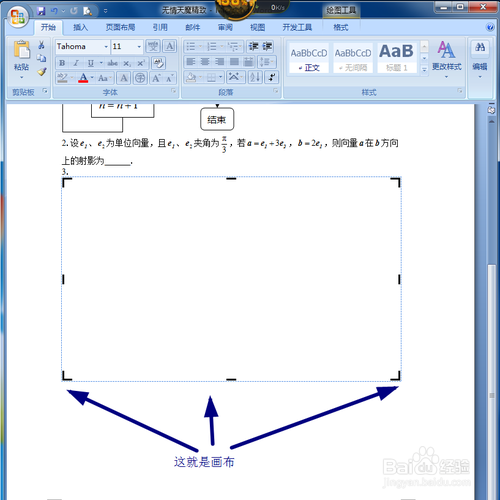

3、把需要的所有图形都画出来,摆到差不多的位置上。

5、画完箭头以后,图形如图,比原图清晰多了!对比一下:下面,先是原图,后是新图!
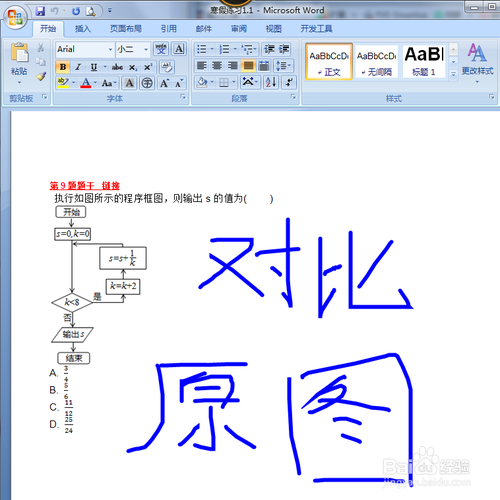
6、下面在各种形状里面填写相应文字。具体步骤,看下面动图。至于图形外边的文字,可以“插入”——“文本框”。怎么插入文本框,请移驾——《用MathType和几何画板对Word文档的辅助排版》。

7、全部弄好以后,效果如图。

8、一定别忘了“组合”:全部选中程序图,右键“组合”。如果要修改,就右键“取消组合”。